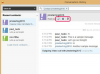Un destornillador Phillips del tamaño de un joyero es la única herramienta que necesitará para quitar el disco duro de su computadora portátil.
Si bien hay muchos modelos de computadoras portátiles ASUS que pueden diferir en el diseño del hardware, la gran mayoría de las computadoras portátiles ASUS comparten una ubicación de disco duro común: detrás de un panel de plástico en la parte inferior de la computadora portátil. Dé la vuelta a su computadora portátil ASUS y busque un contorno de panel del tamaño de una baraja de cartas; si está allí, está de suerte; de lo contrario, tendrá que ponerse en contacto con ASUS para averiguar cómo acceder al disco duro o buscar en línea esquemas o instrucciones. Si posee un ASUS estándar más nuevo, puede cambiar o actualizar su disco duro con relativa facilidad.
Preparando su área de trabajo
Paso 1
Coloque una toalla de baño de algodón sobre el área de una mesa para proteger la tapa de su computadora portátil de arañazos. Esta toalla también puede atrapar pequeños tornillos a medida que los extrae de la carcasa del portátil.
Video del día
Paso 2
Desenchufe el adaptador de CA y saque la batería. Presione el botón "Encendido" durante unos segundos para purgar la electricidad que pueda haber en la placa base. De lo contrario, cuando comience a manipular las piezas internas, corre el riesgo de provocar un cortocircuito en la placa base si hay alguna carga perdida o electricidad estática. Para ser más cauteloso, conéctese a tierra tocando una pieza de metal antes de continuar. Si se levanta del área de trabajo, vuelva a conectarse a tierra antes de continuar con su trabajo.
Paso 3
Cierre la tapa del portátil. Dé la vuelta a la computadora portátil sobre su tapa, encima de la toalla, y examine el diseño de los distintos paneles de plástico en la parte inferior de la computadora portátil. Los paneles de acceso más pequeños probablemente cubren los chips de memoria y la tarjeta de red inalámbrica interna. Busque un panel del tamaño y la forma de una baraja de cartas, con el símbolo de un disco duro grabado en el plástico.
Extracción del disco duro
Paso 1
Afloje y retire los tornillos pequeños que sujetan el panel de acceso en su lugar. Use una presión suave si los tornillos parecen muy rebeldes o apretados. Evite "pelar" las cabezas de los tornillos aplicando demasiada presión de torsión. Tenga cuidado de no ejercer tanta presión que rompa la delicada pantalla del portátil. Retire con cuidado la cubierta del panel de acceso y déjela a un lado, con los tornillos descansando sobre la cubierta.
Paso 2
Examine el disco duro. Si parece estar sujeto en la cavidad por otro juego de tornillos diminutos, retírelos.
Paso 3
Observe el extremo del disco duro que está conectado a un cable o conector. Retire con cuidado la unidad de disco duro de este conector mientras la unidad está en su posición "plana". No doble el disco duro hacia arriba. Utilice sus dedos para deslizar la unidad hacia atrás y alejándola del conector hasta que se suelte.
Cosas que necesitará
Destornillador Phillips del tamaño de un joyero
Toalla de baño de algodón
Propina
Los discos duros para computadoras portátiles vienen en dos tipos: tipo IDE (con una fila de pines dorados expuestos) y tipo SATA (con una ranura negra sin pines). Asegúrese de que su nuevo disco duro sea del tipo correcto. Si la unidad que está reemplazando aún es buena, pero es demasiado pequeña o demasiado lenta, considere usarla como una unidad externa. unidad de almacenamiento insertándolo en un gabinete de disco duro de computadora portátil y conectándolo a su computadora con un USB cable.
Advertencia
Algunas reparaciones de laptops son aptas para el bricolaje y otras no. Las reparaciones más allá de las ofrecidas por estos paneles de acceso inferiores son muy riesgosas. Solo un técnico profesional en reparación de computadoras portátiles debe realizar trabajos de reparación más allá de las oportunidades del panel de acceso.